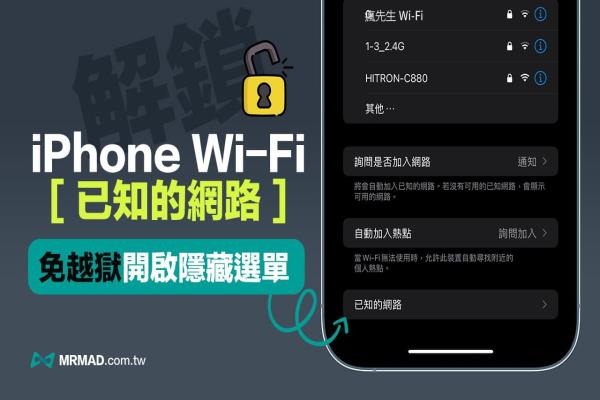iPhone控制中心教学整理,16招必学超实用隐藏玩法技巧
透过iPhone右上角滑出控制中心功能,肯定会是大家每天都会做的一项事情,但是控制中心内除了能够快速开关Wi-Fi、蓝芽、飞航和移动网络,以及调整控制音乐、音量和亮度外,其实iPhone控制中心还有很多人没发现的隐藏功能,本篇就整理16招超实用iOS控制中心教学技巧,透过这些小诀窍让你更了解iPhone控制中心便利之处。

目录
- iOS控制中心16招实用功能总整理
- 1.iPhone控制中心编辑与排列技巧
- 2.快速辨识音乐功能
- 3.一键开启备忘录文件扫描功能
- 4.快速调整手电筒亮度
- 5.相机、录影、人像自拍模式快速开启
- 6.快速启动计时器与音乐睡眠模式
- 7.快速播放iPhone白噪音
- 8.快速启用AirPods助听器与耳机音量辨识
- 9.启用屏幕录影声音录制功能
- 10.快速控制家庭HomeKit情境与配件
- 11.辨识周围环境声音
- 12.快速开启iPhone省电模式
- 13.快速启动扫瞄QRCode功能
- 14.一键复制计算机结果
- 15.专注模式快速开关与切换
- 16.隐藏版放大镜功能
iOS控制中心16招实用功能总整理
1.iPhone控制中心编辑与排列技巧
iPhone自从针对iOS11控制中心全面改版后,能够依自己喜好新增或移除开关按钮,要是发现iPhone控制中心图标不见,可以直接到iOS“设定”内打开“控制中心”自订调整,iOS预设只会显示基本的控制中心功能,并不会全部显示,用意是让用户自己决定开关项目。
提醒:iPhone控制中心没有App,只有透过设定内编辑新增。
至于iPhone控制中心编辑功能,分享四个小技巧方法:
- 利用左侧增减按键来自定控制中心快速功能按钮
- 透过右侧三图标能够上下拖曳调整功能位置
- 编辑时可以随时透过右上角下拉控制中心检查
- 必开控制中心项目:低耗电模式、深色模式、屏幕录影、音乐辨识、听力、语音备忘录、手电筒、备忘录
想是想让控制中心用的更顺手、更好用,需要依照自己习惯调整iPhone控制中心图标位置,关于控制中心排列组合技巧,可以参考宝金科技独家分享的“五大iOS控制中心排列组合攻略”。
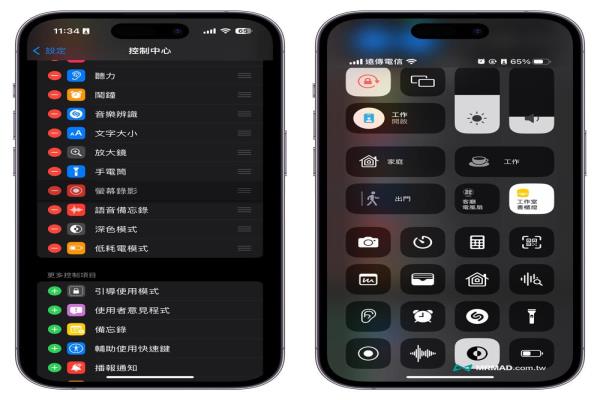
iPhone控制中心编辑与排列
2.快速辨识音乐功能
iPhone控制中心也有提供自动“辨识音乐”功能,只要在外面听到某首音乐,想知道歌曲或歌手名字,利用控制中心点一下“辨识音乐”Shazam图标按钮,就会立即开始辨识目前所听见的音乐,而且辨识准确度相当高。
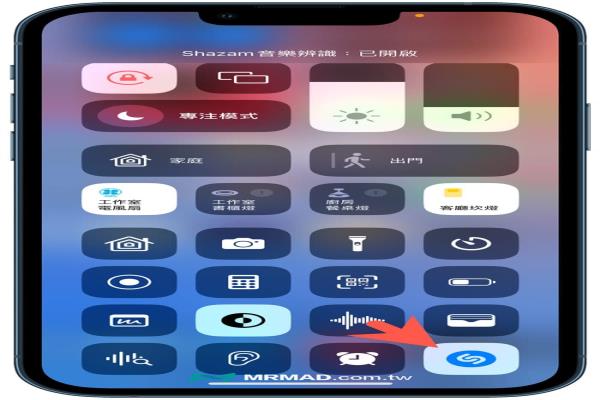
当辨识成功后,就会在iPhone屏幕上方以通知横幅方式显示目前播放的歌手与歌曲名称,点击也会自动用Shazam网页开启播放,如有装APP会以Shazam直接开启。
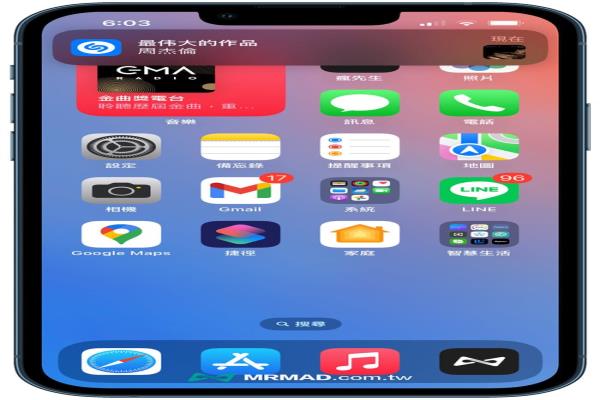
3.一键开启备忘录文件扫描功能
透过iPhone控制中心长按“备忘录”图标,可以显示四种快速选单功能,包含“新增备忘录、新增检查表、新增照片、扫描文件”,要是想要快速扫描文件,也可以点选“扫描文件”功能快速启动,就不用花时间打开备忘录App在开启扫描文件步骤。

4.快速调整手电筒亮度
预设iPhone解锁画面手电筒功能只能开关,要是想要手动调整iPhone手电筒亮度,透过控制中心长按“手电筒”图标后,就会显示手电筒亮度调整画面,可以依照需求透过滑动方式调整iPhone手电筒四种亮度,往上拉亮度越亮、往下亮度越暗。
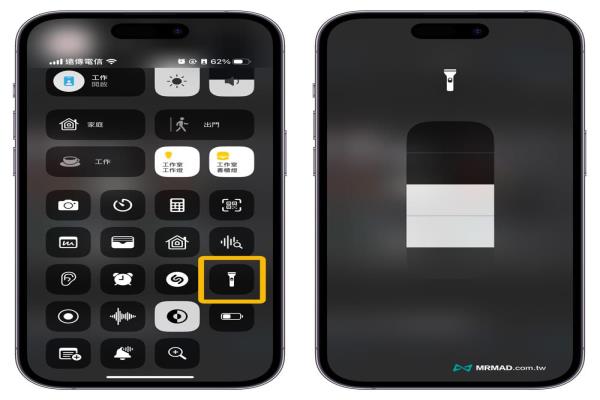
5.相机、录影、人像自拍模式快速开启
要是想要快速开启iPhone相机自拍、拍照或录影功能,直接在控制中心里面长按“相机”图标,就会跳出相机功能选单,就可以快速启用相机App录影、人像、自拍模式或是人像自拍模式。
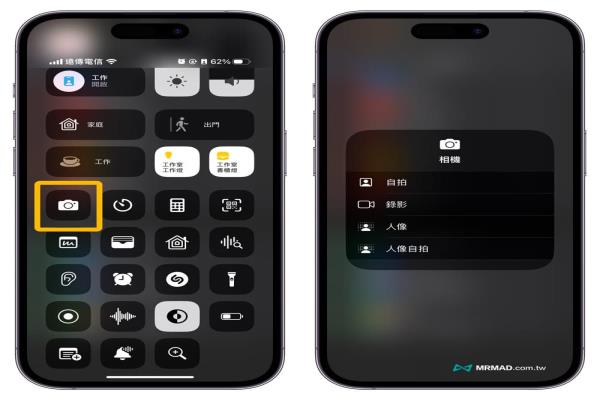
6.快速启动计时器与音乐睡眠模式
日常最常会用到就是计时器功能,可以透过控制中心长按“码表”按钮,就能够快速叫出倒数计时器功能选单,直接用手势上下滑动自定倒数计时器时间,最长可以设定2小时、最短时间1分钟,要是没有也可以回到控制中心页面,点一下开启计时器功能。
其实iPhone控制中心计时器功能也能够实现“音乐睡眠模式”,只要将计时器设定为“停止播放音乐”,睡前用iPhone播放音乐或Podcast助眠,时间一到会自动停止iPhone播放音乐,不用担心隔天早上iPhone会播到没电。
音乐睡眠模式设定技巧:iPhone音乐自动停止播放教学,睡前听助眠音乐必学招式
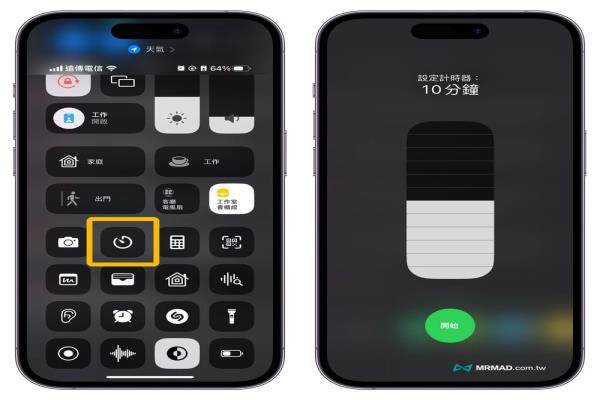
7.快速播放iPhone白噪音
利用iPhone控制中心还能透过“听力”播放白噪音,这项功能主要是用来降低日常生活干扰,建议在下班回家后、睡前或空闲时聆听,可以保持专注、平静、助眠和心灵放松。
想开启控制中心白噪音,只要长按“听力”按钮(耳朵符号),点选最下方“背景声音”开关,就会播放iPhone系统内建的白噪音乐,也可以点选“背景音乐”切换6种白噪音或调整音量,如想关闭白噪音就再点一下即可关闭。
深入了解:iOS白噪音设定和播放方法,教你用iPhone提升专注、放松、助眠

8.快速启用AirPods助听器与耳机音量辨识
在iPhone控制中心内建的“听力”还能够当成辨识声音和收音辅助功能,搭配AirPods也能够当成助听器,这项功能运作原理是透过iPhone、iPad或iPodtouch麦克风所收到声音,直接传送到AirPods设备上,就像是iOS装置是发射器,AirPods变成接收声音的装置。
要打开控制中心的AirPods助听器模式,只要将iPhone设备连上AirPods耳机后,滑出控制中心点选“听力”功能按钮,开启下方“即时聆听”功能就能够启动助听模式,还能够显示目前耳机接收的音量分贝数值,详细使用方法也可以透过底下教学文章了解:
深入了解:AirPods当助听器攻略技巧,让iPhone听力模式功能完美发挥
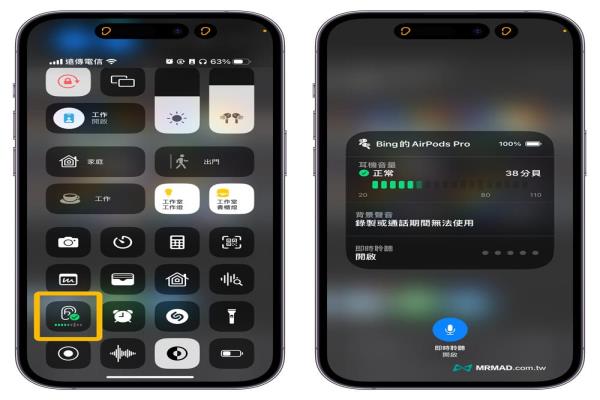
9.启用屏幕录影声音录制功能
想要透过iPhone屏幕录影,同时想要录iOS系统内建声音和麦克风声音,只要透过控制中心长按“屏幕录影”图标,将“麦克风”功能打开,才有办法让系统内的声音也一起录下来,不然会变成只有画面没有声音。
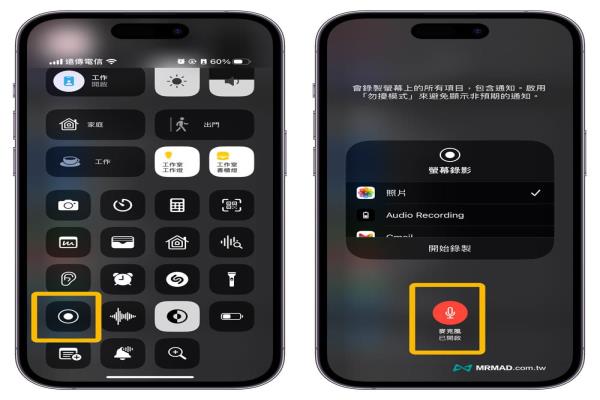
10.快速控制家庭HomeKit情境与配件
要是有使用家庭HomeKit配件,也可以直接透过控制中心快速开启各种不同家庭自动化情境,还会显示最近常用的HomeKit配件功能,要是想控制更多也可以点选“家庭”图标,就能够直接打开家庭页面选单。
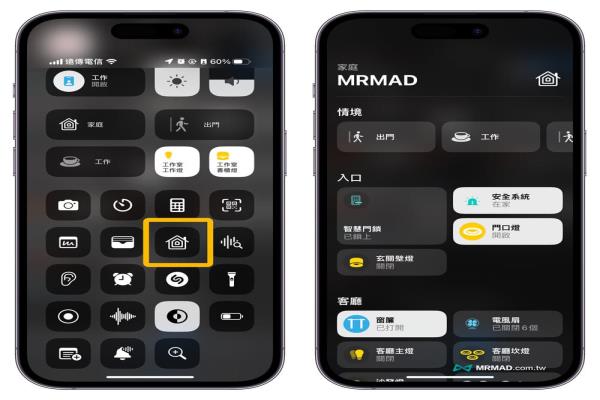
11.辨识周围环境声音
透过iPhone控制中心点选“声音辨识”图标,可以当成听障或是听力比较差的辅助功能,用够自动辨识目前周遭声音,像是火灾警报器、烟雾探测器、警笛声、猫狗叫声、家用电器、汽车喇叭、门铃、敲门声、水流声、婴儿哭声、大喊声等,详细声音辨识介绍与运用技巧,可以参考“iOS声音辨识教学:如何即时识别火警、门铃、警笛等声音”。
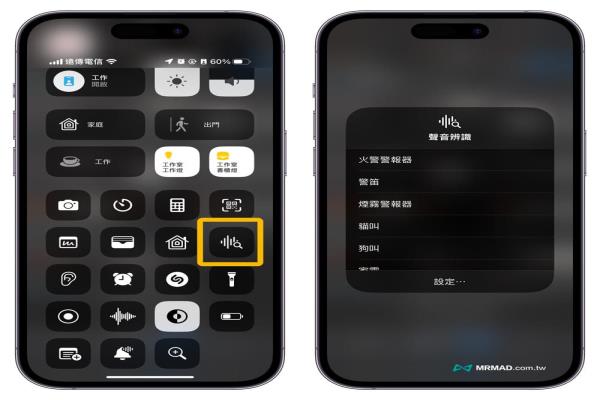
12.快速开启iPhone省电模式
iOS系统预设会自动让iPhone电量低于20%,会自动跳出是否要开启低电量省电模式,透过控制中心可以随时开关“低耗电模式”省电功能。
深入iPhone低耗电模式与省电技巧:
- iPhone省电模式怎么开?必学7招启用iOS低耗电模式技巧
- iPhone低耗电模式自动启动教学,用捷径低于指定电量提早开
- 永久开启iPhone低耗电模式秘招,实现iOS省电技巧靠这招
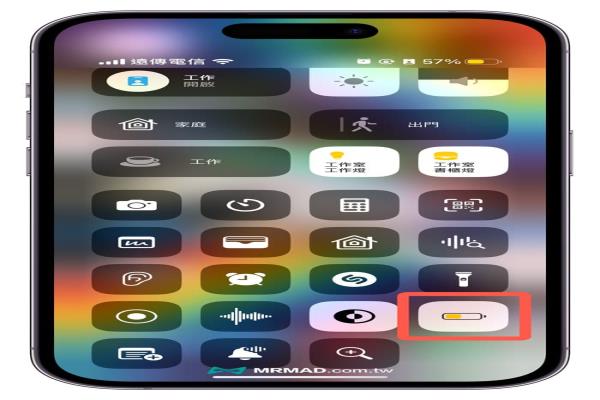
13.快速启动扫瞄QRCode功能
虽然iPhone内建相机App也能够辨识QRCode功能,不过在新版iOS相机扫描QRCode还要多点击一下画面按钮才能辨识,要是想自动扫描辨识QRCode条码,可以直接透过控制中心长按“QRCode”图标,透过相机画面朝向要扫描的QRCode画面就能自动辨识开启。
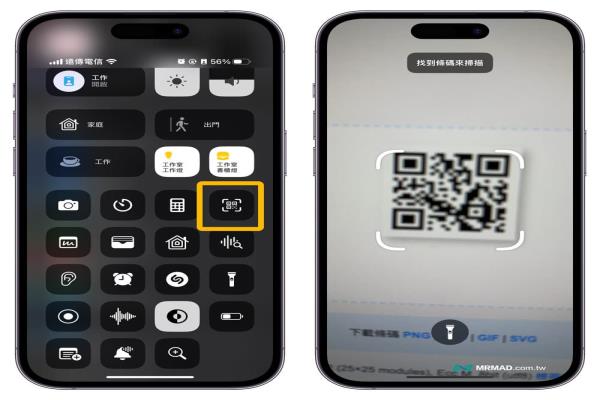
14.一键复制计算机结果
利用iPhone内建计算机App来算数时,想要复制前一笔计算结果,可以透过控制中心长按“计算机”图标,就能直接复制上一次计算数值。

15.专注模式快速开关与切换
要是有先设定iOS“专注模式”,可以长按iPhone控制中心“专注模式”按钮,快速切换各种不同情境模式,或是点一下也能够快速开关专注模式。
深入了解:iPhone专注模式怎么用?教你搞懂iOS专注改变生活注意力
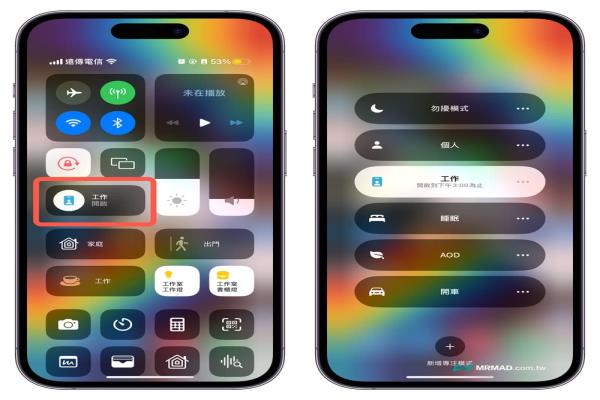
16.隐藏版放大镜功能
iPhone除了内建相机可以用来拍照、录影和自拍外,其实还有一个多数人都不知道的智能又超强“放大镜”相机功能,只要透过控制中心内也能开启,过去宝金科技也整理过12招放大镜技巧,详细可参考另一篇“iPhone放大镜功能教学:12招放大镜设定与运用技巧攻略”教学。
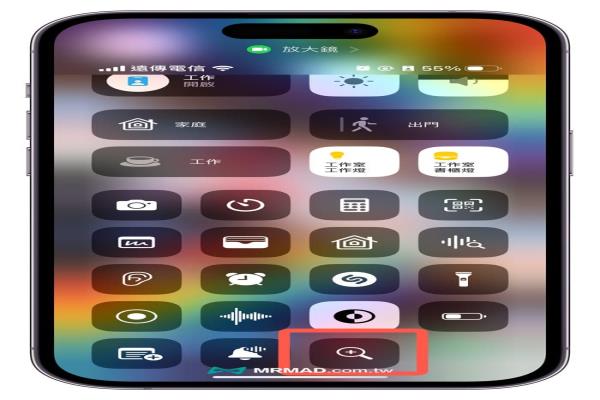
功能总结
透过本篇整理的16招iPhone控制中心技巧后,已经能全面了解很多人不知道的隐藏版控制中心方法,后续透过iPhone快速切换功能开关也会更快速又方便,如果觉得这篇教学不错,建议分享给朋友一起了解。